Cada proyecto puede requerir una relación de aspecto distinta al intentar editar tus archivos de video y convertirlos en una obra maestra. La relación de aspecto define la proporción de tus clips en términos de altura y anchura, y puede variar entre opciones como 116:9, 4:5, etc. Cambiar la relación de aspecto es clave para un propósito específico, ya sea que quieras crear reels adecuados para un anuncio en redes sociales o un efecto cinematográfico. Esta publicación te enseñará cómo... cambiar la relación de aspecto en iMovie y otras herramientas de terceros.
Parte 1: Cómo cambiar directamente la relación de aspecto en iMovie en Mac
Si quieres cambiar las dimensiones de tu vídeo, iMovie no ofrece una configuración de relación de aspecto donde puedas encontrar ajustes preestablecidos para editar tus clips automáticamente. Sin embargo, con su herramienta Recortar, puedes personalizar el tamaño de tus vídeos según tus preferencias. Esta guía te enseñará a usar iMovie para cambiar la relación de aspecto a vertical.
Paso 1En su dispositivo, vaya a iMovie y seleccione Crear nuevo > Película en tu pantalla. Puedes hacer clic en Importar medios para importar los clips desde su carpeta local directamente a la herramienta.
Paso 2Una vez que importes tus clips, toca el Cultivo Icono en la barra de herramientas para ajustar los clips a su objetivo.
Paso 3Para exportar su archivo, toque el Cuota Botón y guarde su video en su carpeta local.
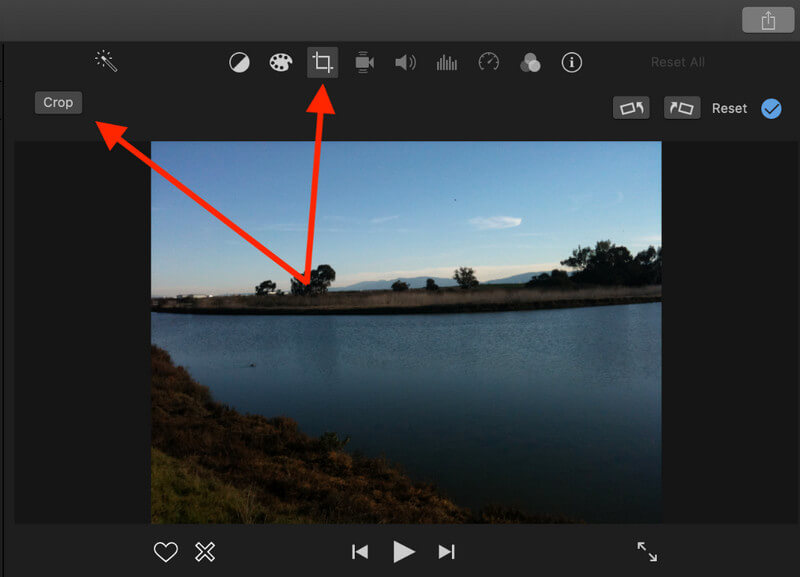
Parte 2: ¿Puede iMovie en iPhone cambiar la relación de aspecto de los vídeos?
No te preocupes si necesitas cambiar la relación de aspecto de iMovie en tu iPhone. Este dispositivo portátil te permite ajustar fácilmente tu objetivo en tus clips sin necesidad de aprender. Puedes cambiar la relación de aspecto con la app Fotos. Además, puedes ir más allá en tus actividades de edición, ya que te permite cambiar filtros e incluso cortar partes de los clips que quieras borrar.
Paso 1Inicia iMovie en tu iPhone y pulsa Proyecto desde la pantalla principal. Después, pulsa el botón Crear proyecto Botón y seleccione iMovie.
Paso 2A continuación, importe los clips en la herramienta haciendo clic en el icono Más Botón. Revisa la duración del video de iMovie en tu teléfono para verificar si los archivos se cargaron completamente.
Paso 3Por último, para cambiar la relación de aspecto en iMovie usando tu teléfono, presiona el botón Marco y seleccione los tamaños de fotograma preseleccionados en la herramienta. También puede ajustar el vídeo manualmente moviendo los clips con los dedos.
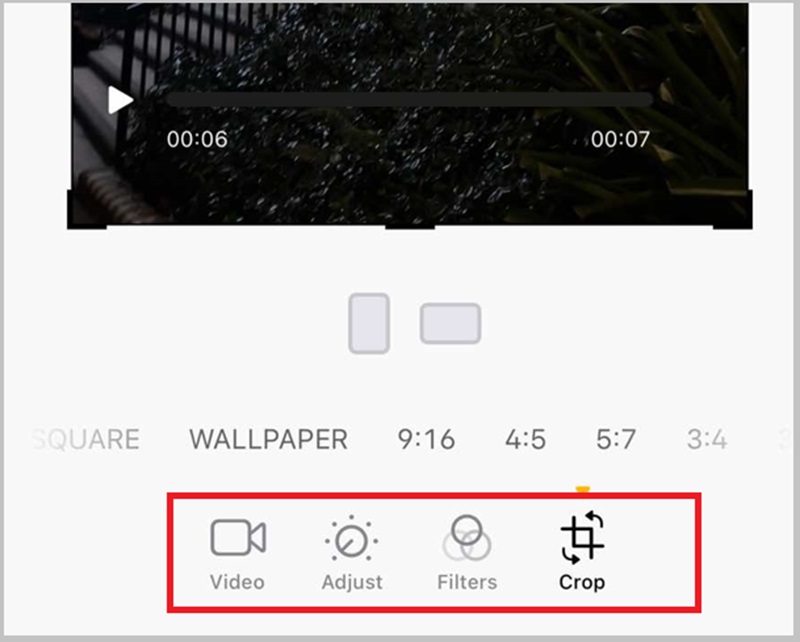
Parte 3: 3 excelentes alternativas a iMovie para cambiar la relación de aspecto en Windows/iOS/en línea
1. Convertidor de video AVAide
Otra forma de cambiar la relación de aspecto en la alternativa de iMovie es a través de la Convertidor de video AVAideEsta herramienta es rápida y te permite elegir entre diferentes opciones, desde una relación de aspecto personalizada hasta un modo cinematográfico, etc. Además, te permite editar tus clips rotando, fusionando y recortando las áreas que quieras omitir con la herramienta de recorte. AVAide Video Converter Ultimate es también una de las mejores opciones para añadir efectos especiales y transiciones a tus archivos y crear piezas mágicas como un profesional. Además, te permite exportar a formatos compatibles como MOV, MP4, FLV y más de 500 opciones. Esto es lo que necesitas para usar esta alternativa a iMovie y cambiar la relación de aspecto.
Paso 1Instalar la herramienta
Haga clic en el Descargar Botón correspondiente a su sistema operativo. Después, para iniciar el programa, ejecute el instalador y siga las instrucciones.

PRUÉBALO GRATIS Para Windows 7 o posterior
 Descarga segura
Descarga segura
PRUÉBALO GRATIS Para Mac OS X 10.13 o posterior
 Descarga segura
Descarga seguraPaso 2Sube tu archivo
Ve a la MV panel, pulsa el Agregar archivo y comience a importar sus archivos. Una vez hecho esto, diríjase a Editar botón y espere a que aparezca el panel del editor en su pantalla.
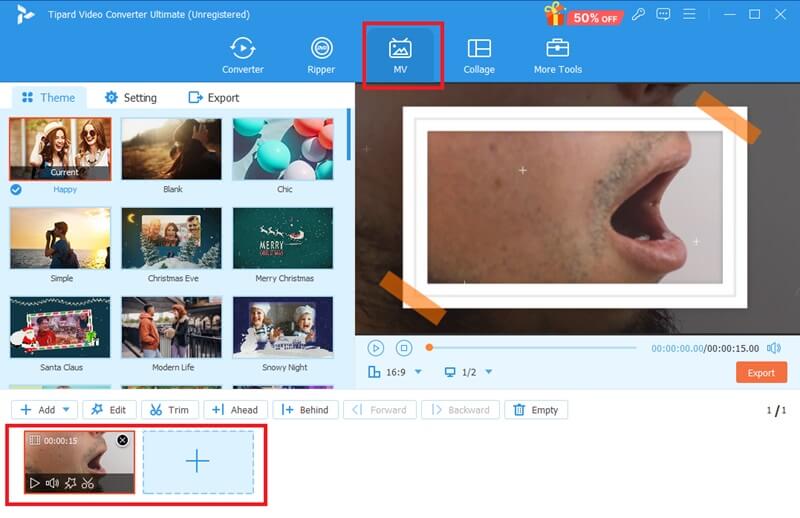
Paso 3Cambiar relación de aspecto
Despliega el Relación de aspecto y seleccione el tamaño de fotograma que prefiera de la lista. Si necesita personalizar el tamaño de sus clips, haga clic en el botón Con libertad y empieza a arrastrar las esquinas del video para cambiar su tamaño. Una vez hecho esto, pulsa OK para guardar sus cambios.
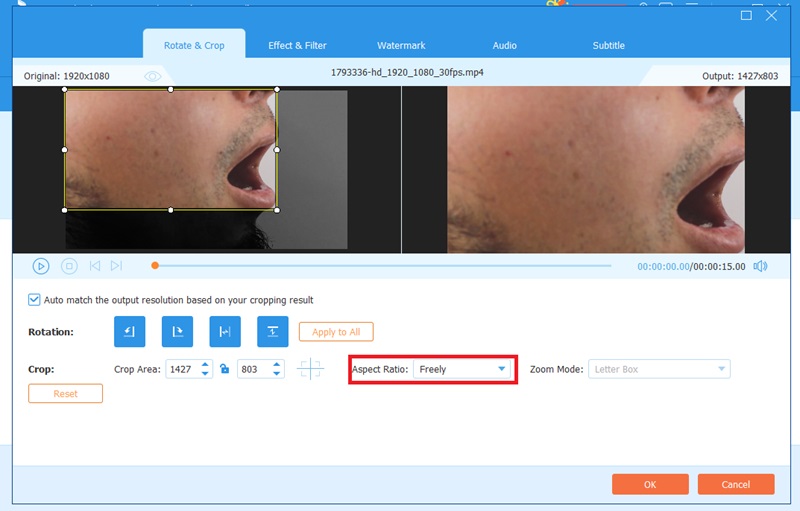
Etapa 4Guardar salida
Por último, puedes presionar el Avance para comprobar los cambios en tus vídeos. Para guardar tu proyecto, pulsa el botón Exportar botón y esperar a que se complete el proceso.
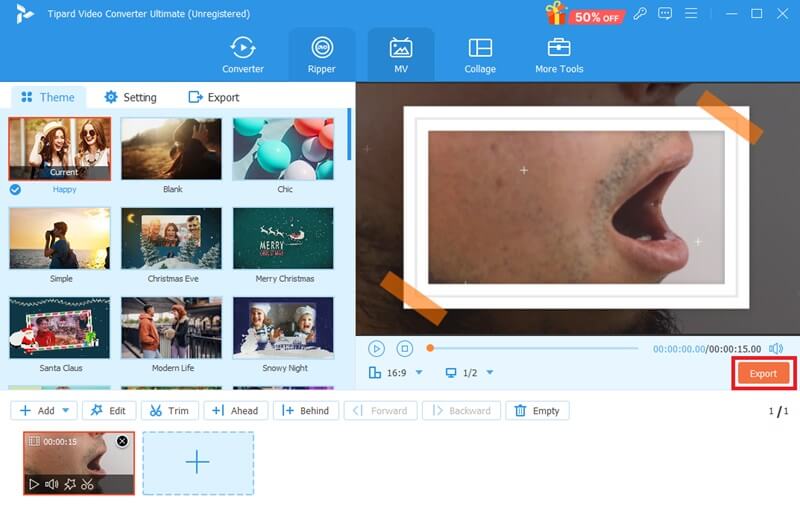
2.Ketchup rojo
Otra herramienta intuitiva que te ayuda a modificar la relación de aspecto es RedKetchup. Esta herramienta en línea es gratuita y destaca por su versatilidad. Además de su diseño, también te ayuda a comprimir, editar iconos y convertir archivos multimedia. Con su amplia selección, puedes cambiar el aspecto del vídeo a opciones preseleccionadas como la proporción áurea, cuadrado, 16:9 o incluso personalizarlo. Además, te ayuda a cambiar las dimensiones de la imagen. Si quieres cambiar la relación de aspecto en una alternativa a iMovie como RedKetchup, sigue la guía a continuación.
Paso 1Accede al sitio web oficial de RedKetchup con tu navegador preferido. Después, haz clic en "Explorar" y selecciona el video que deseas redimensionar.
Paso 2Una vez cargado el archivo, despliegue el Relación de aspecto y elige la dimensión que desees. También puedes usar la función Rotar para voltear tus videos.
Paso 3Desplácese hacia abajo en el sitio y vaya a Exportar Panel. Después de elegir el formato de salida, presione el botón Descargar Botón para localizar el archivo en su almacenamiento.
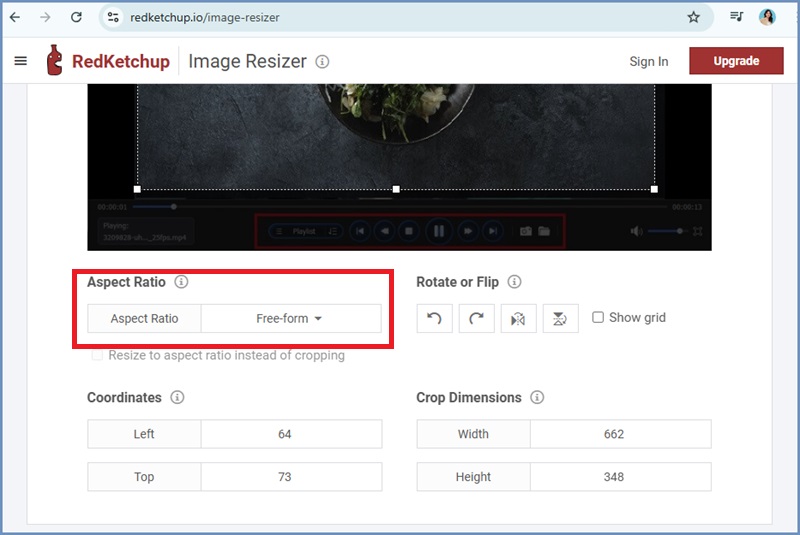
3. Video Resizer Online
Video Resizer Online es otra herramienta prometedora que, al igual que iMovie, puede cambiar la relación de aspecto a vertical. Esta herramienta en línea es conocida por ofrecer ajustes preestablecidos para redes sociales que preparan tus clips para que todo el mundo los vea. Además, te ayuda a personalizar tu metraje añadiendo los valores de ancho de banda de altura de la relación de aspecto. Además, te permite convertir videos horizontales en verticales o viceversa. Video Resizer Online es ideal para crear fondos borrosos o un color de fondo sólido para resaltar el sujeto en tu video.
Paso 1Golpea el Elija el archivo Botón e importa el vídeo que deseas editar.
Paso 2Selecciona tu preferido Relación de aspecto al Redimensionar panel una vez subido el video. Para que el video sea vertical, seleccione el 16:9 relación.
Paso 3Por último, pulsa el Exportar botón y esperar a que se guarde la salida.
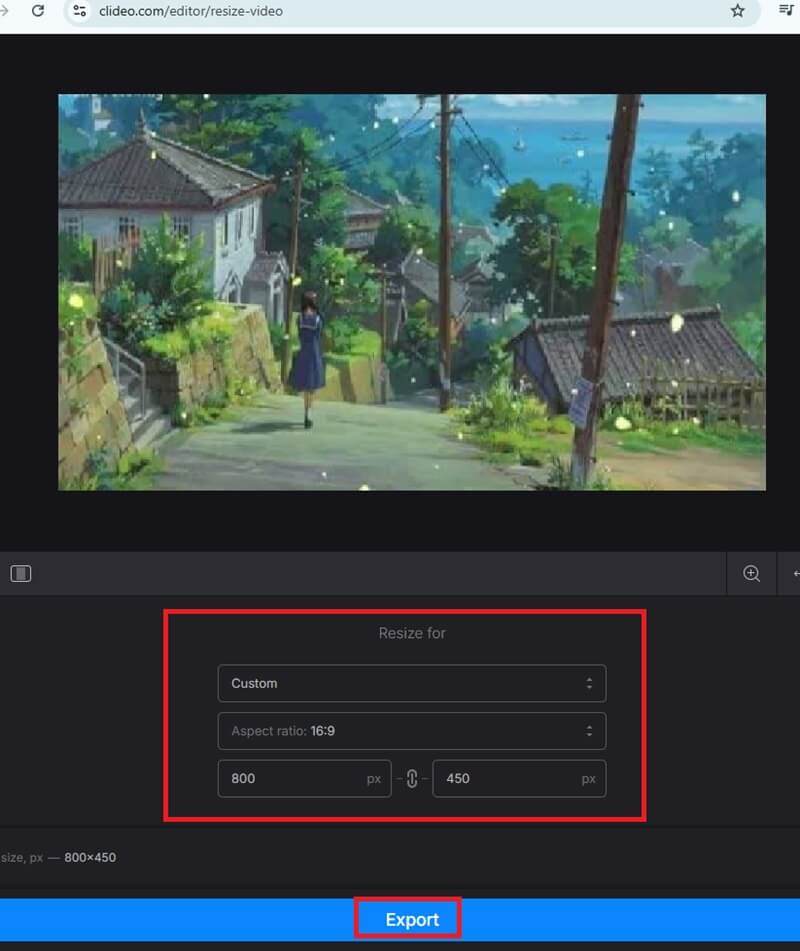
Aquí están las mejores y más óptimas formas de cambiar la relación de aspecto en iMovieUsar diferentes dispositivos puede presentar ciertas preocupaciones y ventajas. Sin embargo, si desea obtener un resultado nítido y convertir sus clips directamente a diferentes formatos, AVAide Video Converter es una herramienta confiable.
Su caja de herramientas de video completa que admite más de 350 formatos para conversión en calidad sin pérdidas.




